TFabGraph(ティーファブグラフ)
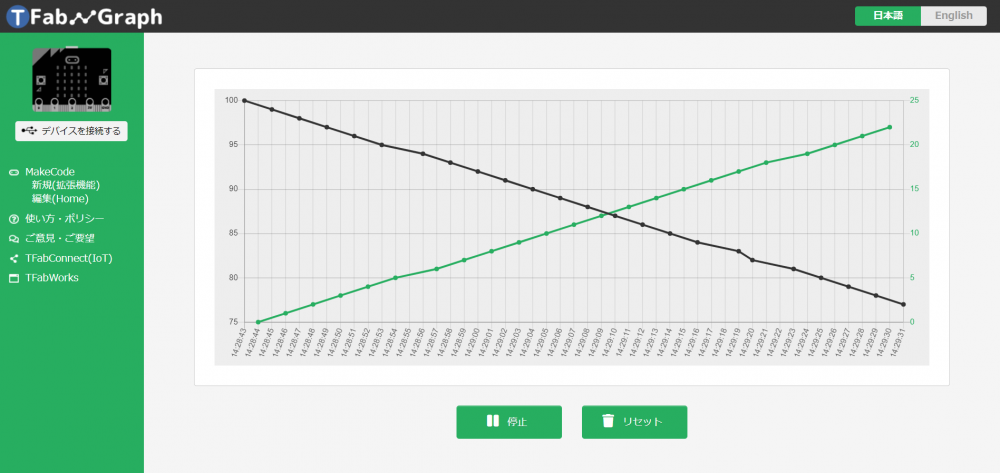
TFabGraph(ティーファブグラフ)は、micro:bitのセンサーデータをリアルタイムで可視化できる無料のグラフ作成ツールです。
MakeCodeは使えないの?
MakeCodeのコンソール機能でもセンサーの値を簡単にグラフ化する事が出来ます。
ただ、授業の中で「太陽の動き(明るさの変化)」「気圧・気温・湿度の変化」「水温の変化」「土の温度変化」「動物の動き」「人の通行量」「水位の変化」「騒音の変化」など、分単位の変化を観察するためには、一回、計測を止めてダウンロードし、ExcelやSpreadsheetでグラフ化する必要があり、長時間の測定に適しているとは言えませんでした。

TFabGraphは、この問題を解決し、センサーを使った計測スタートから現在までの全ての値をExcel等の力を借りずにリアルタイムに可視化してくれる無料のグラフツールです。ソフトのインストールも不要で、ブラウザさえあれば気軽に利用ができます。2軸グラフに対応しているので、2つのセンサーのグラフを同時に描くことができます。
使い方
micro:bit本体の温度センサーと明るさセンサーの値をグラフにする場合を例に説明します。
プログラムを作ってmicro:bitに書き込み
- PCにUSBケーブルでmicro:bitを接続します。
- Chromeブラウザで、TFabGraph https://graph.tfabworks.com/ にアクセスします。
- 画面左のメニューにある「新規(拡張機能)」をクリックし「Edit Code」をクリックします。
- 「デバイスを接続(Pair device)」で micro:bit と MakeCodeを接続します。
- プログラムを組みます。(「~のグラフを描く」はTFabToolsの中にあります)
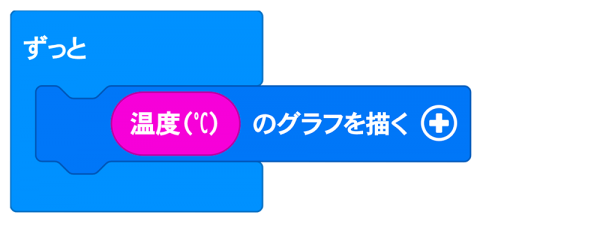
右にある+アイコンをクリックすると「主軸」「第2軸」を選ぶプルダウンが表示されます。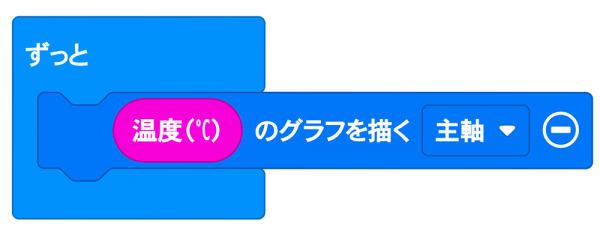
明るさのグラフを描くブロックを「第2軸」にして組み合わせることで、温度と明るさのグラフを同時に描くことができます。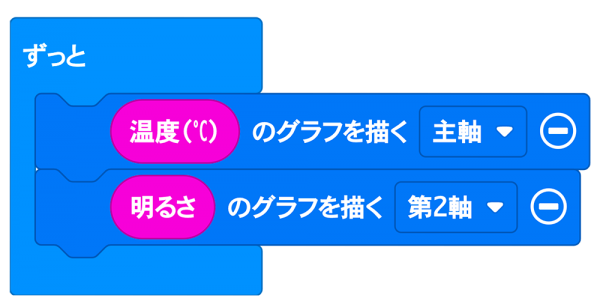
- ダウンロードボタンをクリックします。
グラフを描く
- MakeCodeのタブは閉じてTFabGraphの画面に戻ります。
- 画面左のメニューにある「デバイスを接続する」をクリックし、micro:bitとTFabGraphを接続します。接続がうまくいかない場合はUSBを抜き差ししたり画面をリロードしてみてください。あとは自動的にグラフが描かれます。
授業での活用シーン
小3理科「太陽と地面の様子」、小4理科「もののあたたまり方」、小5理科「天気の変化と台風」、小5家庭科「すまい方」、小6理科「自然災害」、中学技術家庭「計測制御」、他
動作条件
Chromeブラウザ(モバイル版を除く)
